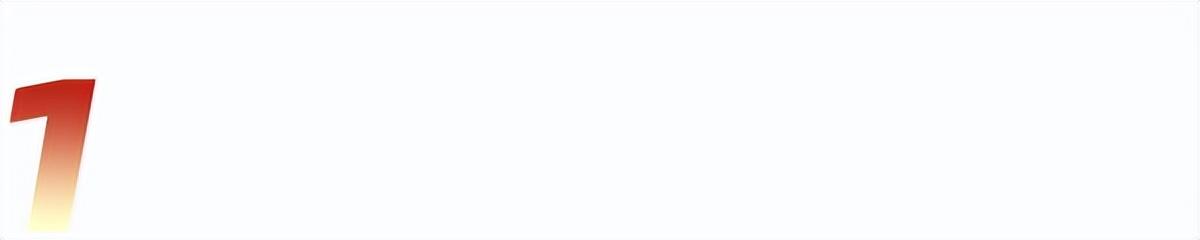自世界上第一台 iPhone 于 2007 年发布以来,至今已经走过了足足 15 个年头。
在此期间,iPhone 的外观和配置都在发生着变化,Home 键已经成为过去,全面屏 iPhone 成为了如今的主流机型。

除此之外,一同发生着改变的还有 iOS 系统。
要论 iOS 历史上带来最大变化的一次,当属 iOS 7 中对图标 UI 进行颠覆性的那次改动。
也正是 iOS 7 过后,iPhone 的图标设计由拟物化改为扁平化,并延续至今。

尽管随着时间的推移,扁平化的图标设计已经逐渐被我们所习惯,但相信仍有不少小伙伴还对旧版本的拟物图标设计十分怀念。
今天,小果就为大家带来一个小技巧,将 iPhone「降级」至 iOS 4,回味一下 iPhone 曾经的界面设计。

操作也很简单,只需要通过一个名叫 OldOS 的 App 即可完成。
感兴趣的小伙伴可以果粉俱乐部公众号,点击右上角的「发消息」,回复关键词「iOS 4」获取下载链接。
由于该 App 处在内测阶段,因此我们首先需要下载 TestFlight,链接也为大家准备好了。
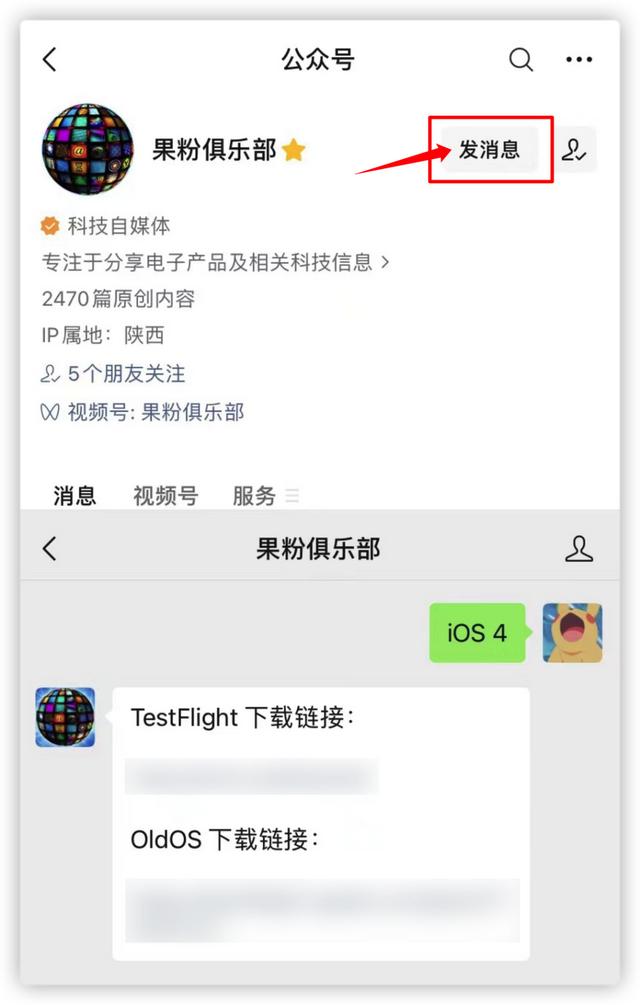
下载并安装完毕后,将 OldOS 的下载链接复制至 Safari 浏览器打开,点击「开始测试」,选择「接受」即可开始安装。
测试资格有限,先到先得。

打开 OldOS,熟悉的滑动解锁界面映入眼帘。
解锁后,经典的水滴壁纸,拟物化的图标都被一一还原,有没有觉得 DNA 动了?

OldOS 是一款高仿 iOS 4 的 App,不仅呈现效果逼真,在交互功能方面同样不差。
比如在授权读取相册权限后,我们就可以点击桌面上的相册 App 查看照片。

用 iOS 4 浏览 iPhone 14 Pro 的钢化膜,是不是还挺奇妙的?

同时,底部的 Home 键也并非摆设,点击即可返回桌面,且附带震动反馈,非常丝滑。
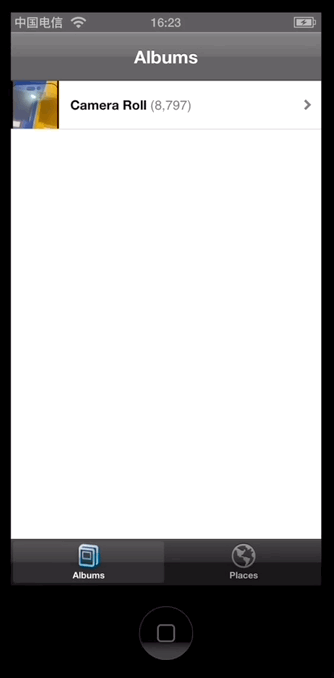
再比如通讯录 App,读取本机通讯录后,OldOS 则会以复古的方式展示你的通讯录。

同时,电话功能也是支持的,只需要输入号码拨打即可。
不过,电话会跳转至 App 外进行呼叫,目前暂时不能模拟在 iOS 4 中接打电话的场景。

呼出电话后,通话记录列表中也会保存记录,非常细节。

此外,包括相机、备忘录、Safari 浏览器和天气等 App 都能正常使用,界面也是十分经典。
大家可以自行体验一下。
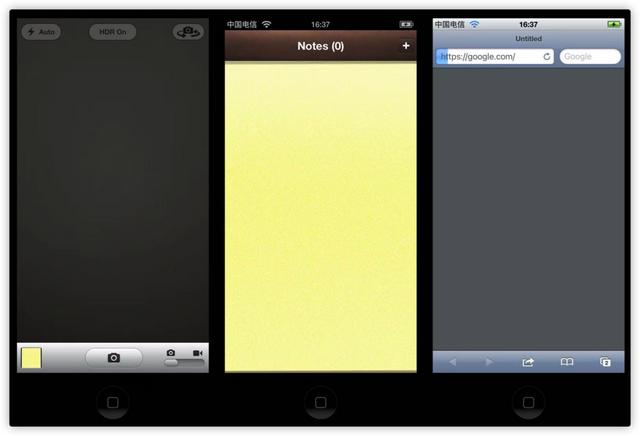
最值得注意的则是这款 App 所模拟的设置页面。
除了高度还原 iOS 4 的设置选项之外,我们还可以为这台模拟的 iPhone 更换壁纸。
只需要点击「Wallpaper」,点击更换壁纸选项,选好壁纸后点击「Set」即可。

如此一来,壁纸就更换完成了。

以上就是 OldOS 这款模拟 App 的主要内容。
目前,该 App 还处于测试阶段,有许多功能还需要进一步的开发,包括没有汉化选项,同时仅能体验一些比较简单的功能。
希望在后续更新中能为我们带来更多内容吧。

如果你怀念旧版本的 iOS 系统,那么不妨下载体验一下。
大家对哪个版本的 iOS 系统印象最深刻呢?欢迎在评论区留下你的看法。
想了解更多关于苹果设备的使用知识与技巧以及查询保修,可以关注我的cxkj-001(果粉俱乐部)。
,